
Có một số nguyên tắc đáng giá mà bạn cần nhớ khi muốn cập nhật driver (trình điều khiển) cho máy tính. Đó là không hư không sửa, dùng driver thích hợp do Windows hay hãng sản xuất cung cấp.
Về cơ bản, driver là các chương trình máy tính giúp hệ điều hành Windows và các ứng dụng khác tương tác với thiết bị phần cứng. Máy tính vốn dĩ không biết cách dùng tất cả các tính năng của bo mạch chủ, card đồ họa hay các phần cứng khác, do đó chúng cần một “người” điều khiển riêng biệt cho mỗi thiết bị để thực hiện việc này. Giống như các chương trình máy tính khác cần phải cập nhật và có các gói dịch vụ để sửa lỗi hay thêm tính năng mới, các driver cũng cần như thế.
Nếu được hỏi ý kiến thì hầu hết các chuyên gia máy tính đều khuyên bạn nên cập nhật driver. Nhưng có thật sự cần thiết phải cập nhật driver hay không và khi nào nên cập nhật? Sau đây là một số nguyên tắc nên áp dụng khi cập nhật driver do trang HowtoGeek cung cấp, cũng như cách kiểm tra phiên bản và các bước thực hiện cập nhật driver.
Nguyên tắc khi cập nhật driver
Nguyên tắc đầu tiên và quan trọng nhất là: Không hư không sửa. Nếu một thiết bị trong máy tính có vấn đề, bạn nên nghĩ đến việc nâng cấp driver của thiết bị đó. Ngược lại, nếu chỉ muốn tăng tốc độ cho hệ thống, việc cập nhật driver với phiên bản mới nhất sẽ không phải là biện pháp cải thiện tốc độ kỳ diệu giúp bạn khỏi phải nâng cấp phần cứng cho chiếc máy tính chậm chạp của mình.
Nếu nâng cấp từ một phiên bản driver này lên một phiên bản khác, bạn chỉ có thể sửa được lỗi trong vài tình huống nào đó hay chỉ có thể làm tăng hiệu năng chút ít. Nhưng cũng có thể bạn sẽ làm hỏng một phần nào đó. Do vậy, nếu máy tính đang sử dụng tốt và không gặp vấn đề gì, hãy bỏ qua việc cập nhật driver.
Dĩ nhiên, nguyên tắc này sẽ có ngoại lệ. Nếu đang muốn bổ sung thêm một ít hiệu năng cho máy tính, hãy xem card đồ họa của mình có được cập nhật driver của hãng sản xuất hay không, và có thể bạn cũng muốn nâng cấp các driver cho bộ vi mạch xử lý, card mạng và card âm thanh. Việc chuyển từ các driver tích hợp sẵn trong Windows cho card đồ họa sang dùng driver chính thức của hãng như Nvidia hay ATI/AMD cũng sẽ giúp bạn cảm thấy hoàn toàn khác hẳn. Hãy luôn cập nhật các driver này để có thể giúp tăng tốc độ đáng kể cho hệ thống. Cơ bản là nếu có card đồ họa của AMD/ATI hay Nvidia và nếu đang dùng driver Windows cài sẵn thì bạn nên đổi. Ngược lại thì không cần phải thực hiện việc này.
Nguyên tắc thứ hai: Dùng driver thích hợp chứ không phải mới nhất. Khi lần đầu mua máy tính mới hay cài đặt lại hệ điều hành Windows trên máy tính cũ, người dùng cần phải xem là có dùng driver thích hợp không. Không phải lúc nào cũng cần cập nhật driver phiên bản mới nhất.
Bạn cũng không cần phải sử dụng một loại driver dùng chung của Windows trong khi có thể dùng driver riêng của hãng. Dù gì đi nữa, không nên dùng phần mềm tự động cập nhật driver khi tự mình có thể tự tìm kiếm và chọn trình điều khiển thích hợp.
Kiểm tra phiên bản driver

Bạn có thể kiểm tra mọi thông tin của driver thiết bị trong thẻ Driver.

Tính năng Update Driver Software giúp tự động cập nhật driver của Windows.

Driver của hãng sản xuất thường có phần hướng dẫn cài đặt.
Theo Số Hóa
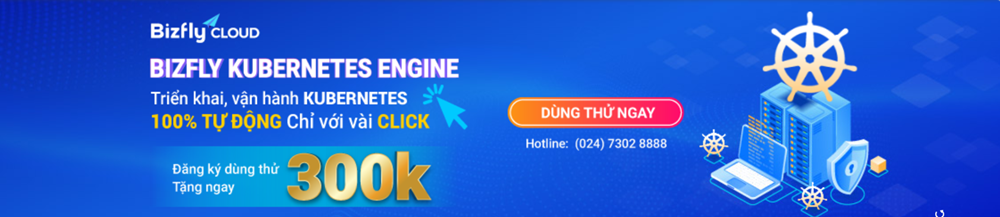
Ngày 13/1/2013 tại Bệnh viện 175, TPHCM, dưới sự chủ trì của Thiếu tướng, Phó Chủ nhiệm Tổng cục Hậu cần Đỗ Năng Tĩnh, Ban quản lý dự án CNTT Quân y Tổng cục Hậu cần đã tổ chức nghiệm thu hệ thống Telemedicine chẩn đoán và điều trị bệnh từ xa – kết nối giữa Bệnh xá đảo Trường Sa Lớn và Bệnh viện 175. Hệ thống hoàn thành, đưa vào khai thác sử dụng sẽ là công cụ trợ giúp hữu hiệu để nâng cao chất lượng khám bệnh và điều trị cho cán bộ chiến sĩ và nhân dân trên đảo, ngư dân đánh bắt xa bờ; là biểu hiện cụ thể sự quan tâm của Đảng, Nhà nước, Quân đội với việc chăm sóc, bảo vệ sức khỏe lực lượng trực tiếp giữ đảo; là nguồn động viên to lớn với cán bộ, chiến sĩ, nhân dân trên quần đảo Trường Sa yên tâm bảo vệ và giữ gìn biển đảo tổ quốc.
Một số tính năng và cài đặt được Google chỉnh lại trên bản đồ trực tuyến của hãng, tuy nhiên, phiên bản dành cho iPad vẫn chưa xuất hiện và một số dịch vụ vẫn chưa dùng được ở Việt Nam.
Với sự trợ giúp của ứng dụng Fast Camera, người dùng iPhone/iPad đã có thể chụp liên tục 800 bức ảnh sau chỉ một lần chạm.
Phiên bản dành cho iOS và Android có những tính năng mới thú vị trong khi Windows và Linux chủ yếu sửa lỗi và cập nhật khả năng bảo mật.
Gần đây, người dùng Facebook Việt thường gặp phải những mẩu thông báo vừa được thêm vào một nhóm nào đó và liên tục bị “dội bom” thông báo từ các nhóm này. Để xử lý, người dùng nên sử dụng tính năng “leave group” và không làm theo các thông báo nếu chưa hiểu rõ.
Trong thời đại bùng nổ thông tin như hiện nay thì chỉ cần một chiếc iPhone/iPad được kết nối mạng là người sử dụng đã có thể tiếp cận với một khoá học ngoại ngữ với hiệu quả cao.
Tại Đại hội di động MWC 2013 vừa qua, Fujitsu đã giới thiệu công nghệ bàn phím Fujitsu Gesture Keyboard hoàn toàn mới mẻ. Đây là công nghệ nhận dạng cử chỉ ngón tay nhờ vào camera của thiết bị và một phần mềm xử lý riêng.
Kaspersky Lab vừa công bố kết quả nghiên cứu, phân tích chương trình độc hại mới MiniDuke được thiết kế với mục đích gián điệp ở các tổ chức, cơ quan chính phủ trên thế giới.
Amazon vừa ra khuyến cáo người dùng thiết bị Apple iOS về bản cập nhật mới của ứng dụng Amazon Kindle 3.6.1, chứa lỗi xóa toàn bộ thư viện sách điện tử.
Có rất nhiều nguyên nhân khiến máy tính không thể kết nối mạng, trong đó phổ biến nhất là những lỗi liên quan đến thiết lập tài khoản, IP, DNS, Proxy, lỗi đường truyền…